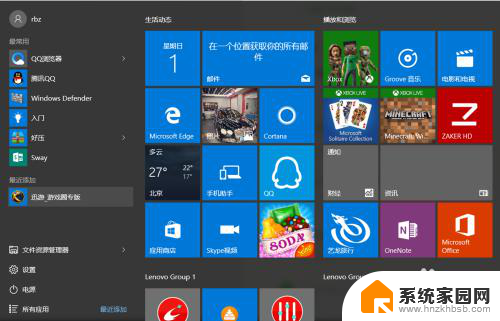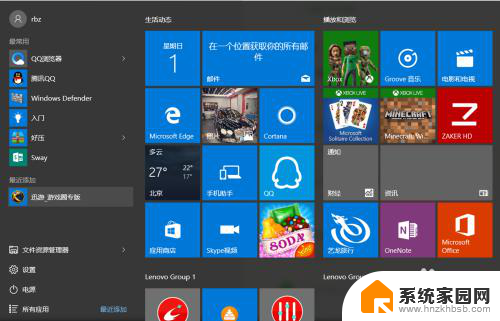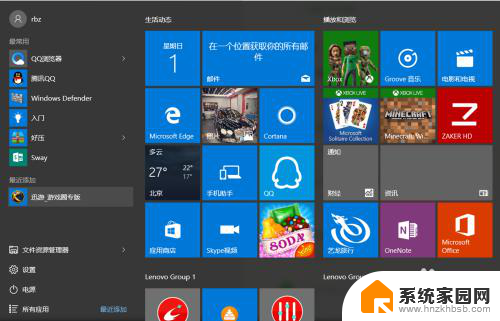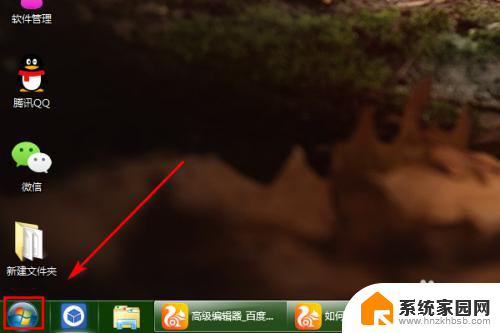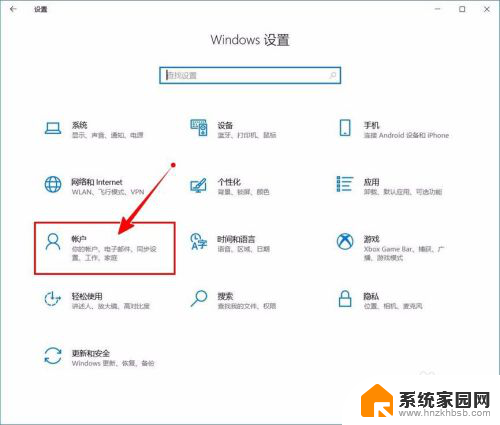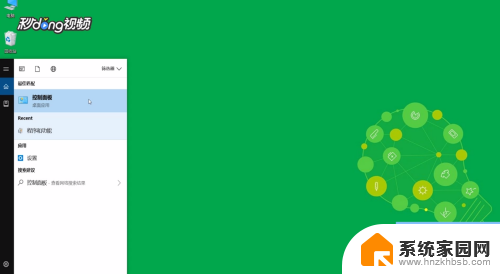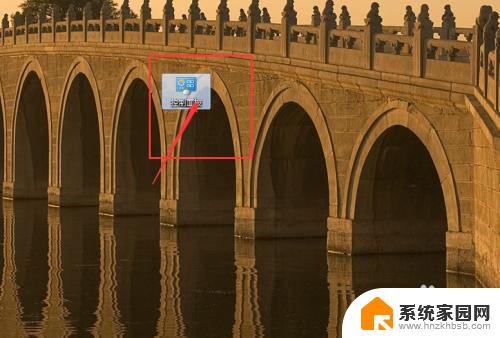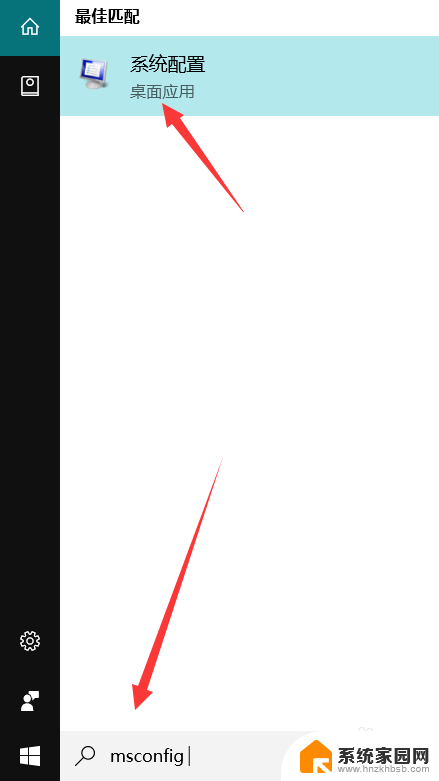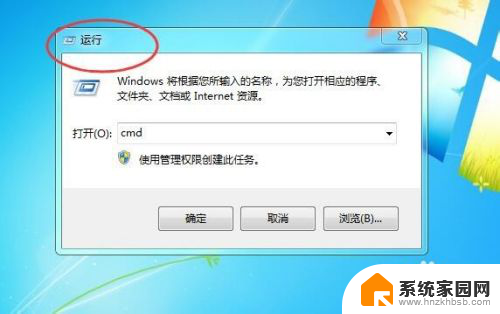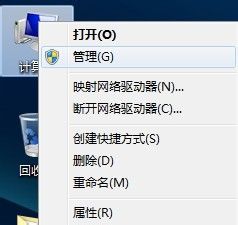核显怎么关闭 Windows电脑如何关闭CPU自带的核显
更新时间:2025-03-23 17:59:58作者:xiaoliu
在如今的电脑市场中,许多CPU都自带了核显,这为用户提供了更加便捷的图形处理能力,对于一些专业用户或者游戏玩家来说,他们可能更倾向于使用独立显卡来获得更好的性能表现。如何关闭CPU自带的核显呢?接下来我们将介绍一些简单的方法来实现这个目标。
方法如下:
1.首先电脑和显示器的连接线一定确保要插在独立显卡上,否则经过下面这些设置。电脑会无法开机。

2.连接线一定不要插在机箱后面竖着的接口上,竖着的接口是核心显卡。一旦禁用核显,电脑会无法开机。所以我们要插在下方横着的接口上。

3.右击“此电脑”或“计算机”点击“管理”。
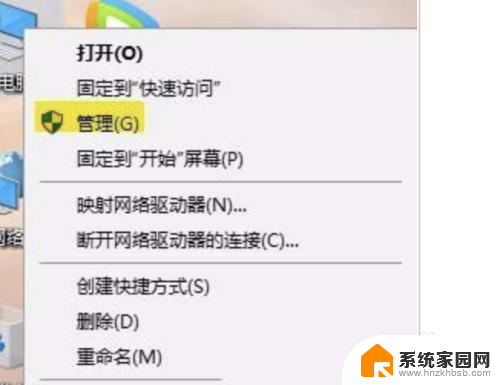
4.进入“计算机管理”页面后,双击左侧的“设备管理器”。双击右侧的“显示适配器”,右击核心显卡(核心显卡一般是以Intel HD Graphics或AMD Radeon 开头)点击禁用。(此处一定不要禁用错了),出现是否禁用对话框时点击”是“
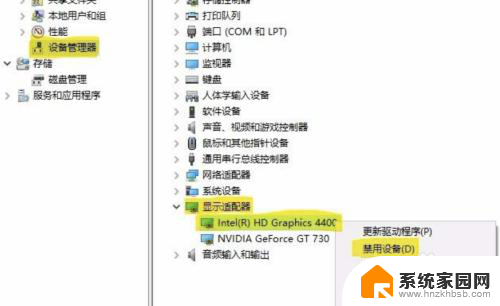
5.禁用完成后重启一下电脑就好了,核显就不会再启动了。
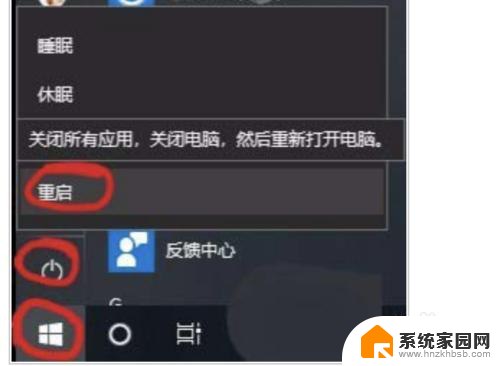
6.关闭后,电脑的整体性能都将得到提升。
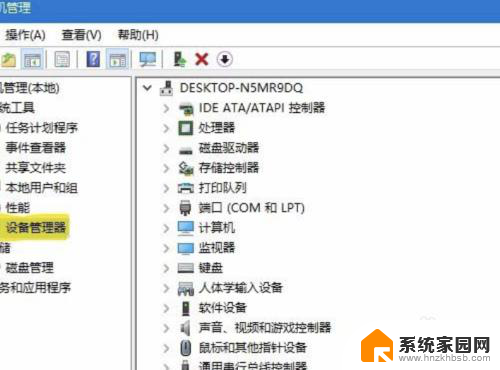
以上就是核显怎么关闭的全部内容,有遇到这种情况的用户可以按照小编的方法来进行解决,希望能够帮助到大家。